
 |
|
#1
|
||||
|
||||
|
Neutrale Farbe - Was Füllmodi nicht sehen können
Eine neutrale Farbe - welche könnte das sein? Und was ist damit gemeint?
Neutrale Farben sind schwer vorstellbar. Rot, Grün, Gelb und Blau sind politisch schon bepackt. Und seit der Partei "Die Violetten" ist auch keine der ansonsten ungewöhnlichen Farben mehr sicher. Der Frage, was es mit der "neutralen Farbe" in Photoshop auf sich hat, wird in hier nachgegangen. Wird eine neue Ebene angelegt, indem man zum Beispiel über das Menü "Ebene" -> "Neu" -> "Ebene" geht, dann wird folgender Dialog geöffnet. Hier erscheint dann der Hinweis, dass es für den Modus "Normal" keine neutrale Farbe gäbe. Und da kommt unwillkürlich die Frage auf, was eine neutrale Farbe denn sein mag. Und wenn es diese gibt, warum sie für den Modus "Normal" nicht zur Verfügung steht. 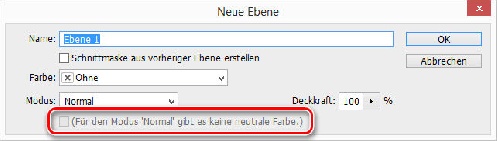 Bevor der Sache auf den Grund gegangen wird, warum es für den Verrechungsmodus "Normal" keine neutrale Farbe gibt, lohnt es sich herauszufinden, was eine "neutrale Farbe" überhaupt ist. Hierzu schauen wir uns den Füllmodus "weiches Licht" einmal genauer an, da sich hier sehr schön erläutern lässt, was es mit der neutralen Farbe auf sich hat. Hierzu wird der Dialog für eine neue Ebene erneut aufgerufen und wir wählen als Modus "Weiches Licht". Jetzt erfahren wir, dass die neutrale Farbe für den Modus "Weiches Licht" einem 50%igen Grau entspricht. 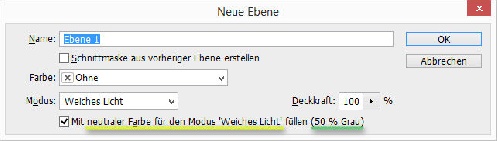 Wenn wir nun diesen Dialog mit "OK" bestätigen, wird eine neue Ebene im Modus "Weiches Licht" angelegt, welches mit der für diesen Modus neutralen Farbe 50% Grau gefüllt wird. Und wir sehen dann - nichts: 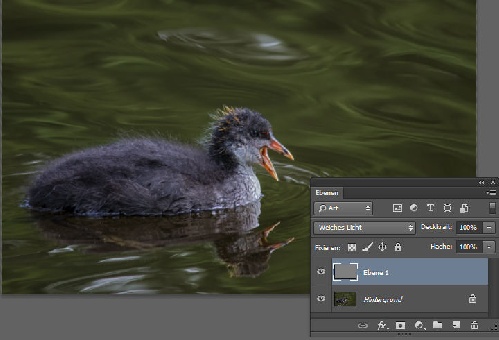 Und genau das bewirkt die die neutrale Farbe. Sie ist für den jeweiligen Modus nicht sichtbar. Anders - und korrekter ausgedrückt: Die neutrale Farbe führt dazu, dass das Ergebnis der Verrechnung der Pixel der neutralen Farbe mit den unter ihr befindlichen zu keiner Veränderung führt. Wie ist das möglich? Die Antwort auf diese Frage lässt sich verstehen, wenn der Füllmodus daraufhin untersucht wird, was er bewirkt und wie er funktioniert. Der Modus "Weiches Licht" sorgt dafür, dass die Bereiche in der Ebene, die heller als 50% Grau sind zu einer Aufhellung der unteren sichtbaren Ebenen führt. Alles, was dunkler als 50% Grau ist, wird demzufolge eine Abdunklung erfahren. Und was exakt 50% Grau ist - wird weder aufgehellt, noch abgedunkelt; es bleibt wie es ist und daher wird keine Änderung sichtbar - die Farbe 50% Grau verhält sich in diesem Fall neutral. Nachdem das Prinzip der neutralen Farbe verständlich geworden ist, lohnt es sich einmal zu schauen, welches die neutralen Farben der einzelnen Füllmodi sind: 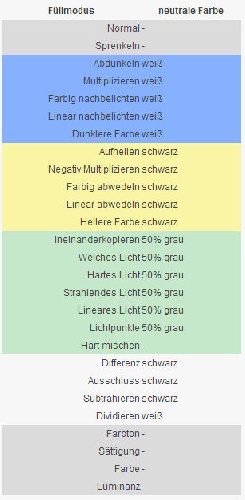 Was auffällt ist, dass die abdunkelnden Füllmodi (blau) weiß als neutrale Farbe deklarieren und die aufhellenden Verrechnungsmodi (gelb) schwarz als neutrale Farben ausweisen. Die kontrastverstärkenden Modi (grün) - diejenigen, welche je nach Intensität aufhellen bzw. abdunkeln - hingegen nutzen das 50ige Grau als neutrale Farbe. Wie lässt sich dieses Wissen nun für die Praxis nutzen? Aufgabe: Das Bild von einer Kirche ist gegeben und in dieses Bild soll ein Feuerwerk eingefügt werden. Jetzt ergibt sich allerdings das Problem, dass die Aufnahme des Feuerwerks zur Nacht stattfand, während die Kirche in der Dämmerung aufgenommen wurde. Folglich ist der Hintergrund vom Feuerwerk schwarz und jetzt könnte die Überlegung anstehen, eine Maske für die schwarzen Bildbereiche zu erstellen - nur wie soll man hier auf die Schnelle eine perfekte Auswahl erstellen? 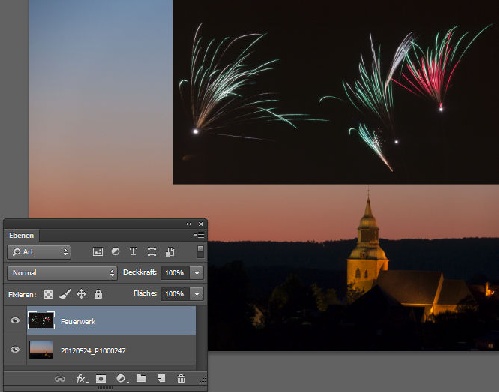 Mit dem Füllmodus "negativ Multiplizieren" lässt sich das sehr genau und zügig bewerkstelligen, da dieser Verrechnungsmodus Schwarz als neutrale Farbe setzt. Schwarz bleibt bei der Berechnung also unberücksichtigt und wird folglich ausgeblendet. Das führt dazu, dass die helleren Bildteile - das Feuerwerk - perfekt freigestellt werden.  Jetzt kann ganz normal weitergearbeitet werden. Das Feuerwerk lässt sich verschieben ohne dass dies Auswirkungen auf die Freistellung hätte. Mit einer Tonwertkorrektur wird nun das Bild mit der Kirche noch etwas abgedunkelt, um die Dämmerung zu verstärken und dem Feuerwerk den nötigen Kontrast zu geben. 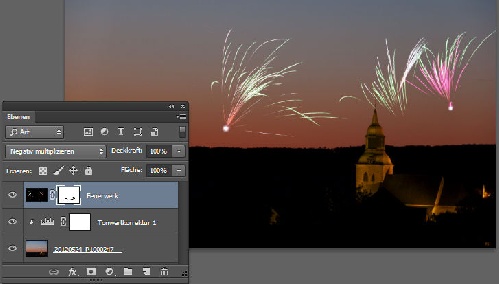 Der Modus Multiplizieren mit der neutralen Farbe Weiß kann ebenso eingesetzt werden. Als Beispiel soll hier folgende Situation dienen: Man hat eine Grafik z. B. eingescannt, welche man in ein Bild so einfügen möchte, dass diese mit dem Hintergrund eine Verbindung eingeht. Allerdings liegt hier die Grafik auf einem weißen Hintergrund vor, den man vielleicht mühevoll auswählen und mit einer Maske die Grafik dann freistellen müsste. 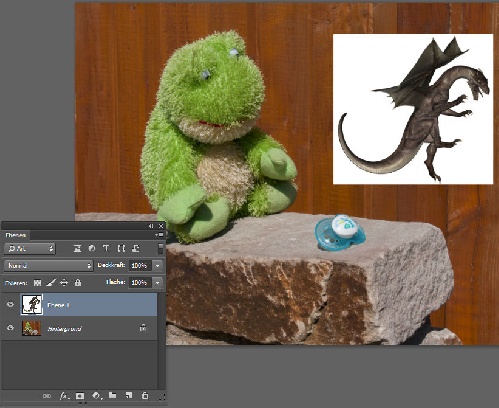 Jetzt, da bekannt ist, dass der Füllmodus "Multiplizieren" weiß als neutrale Farbe hat, lässt sich diese Aufgabe recht einfach bewerkstelligen. Die Ebene wird in den Modus "Multiplizieren" versetzt und anschließend dorthin verschoben, wo sie sich befinden soll. 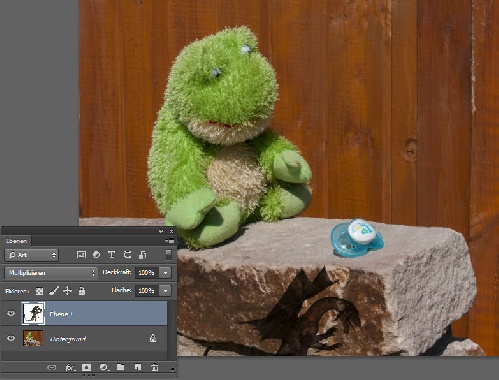 Die kontrastverstärkenden Modi "Ineinanderkopieren", "Weiches Licht", "Hartes Licht" erlauben mit ihrer neutralen Farbe 50%igs Grau unterschiedliche Anwendungen. Zwei davon sollen hier exemplarisch vorgestellt werden. Aufhellen & Abdunkeln - auch als Dodge & Burn bekannt Ein Bild soll in seinen Kontrasten selektiv aufgehellt und abgedunkelt werden, weswegen eine neue Ebene im Modus "Weiches Licht" mit 50%igen Grau gefüllt wird.  Jetzt kann auf dieser Ebene mit den Werkzeugen Abwedler und Nachbelichter oder mit einem Pinsel mit weißer bzw. schwarzer Farbe bei reduzierter Deckkraft selektiv im Bild gemalt werden. Eine einfache Grundregel lautet, dass die bestehenden Tiefen weiter abgedunkelt werden und die hellen Bildbereiche eine Aufhellung erfahren, um den Tiefeneindruck und Kontrast zu verstärken. Diese Methode eignet sich zum Beispiel auch ideal, um die Muskeln oder Gesichtsfalten noch besser zur Geltung zu bringen. 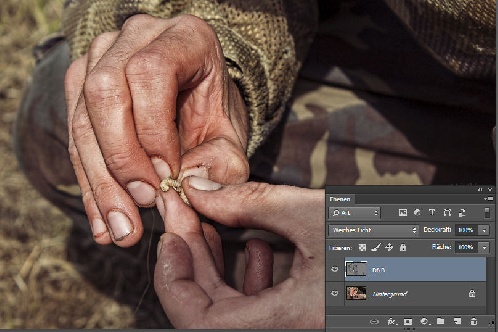 Es wurde hier nicht auf dem Bild, sondern auf der grau gefüllten Ebene aufgehellt und abgedunkelt. So lassen sich jederzeit Änderungen wieder zurücknehmen oder weiter verstärken, ohne die original Bildpixel unwiderruflich zu verändern. 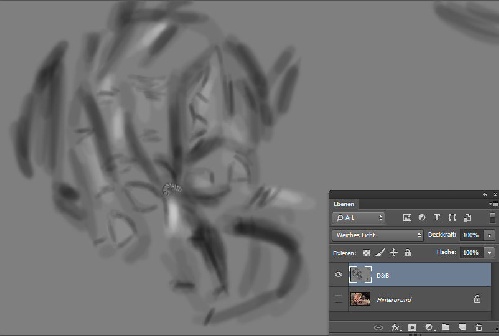 Nutzen von Filtern, die nicht auf einer leeren Ebene angewendet werden können Wenn ein Filter nicht auf einer leeren Ebene angewendet werden kann, so können uns die Füllmodi weiterhelfen. In diesem Bild sollen Blendenflecke eingefügt werden. Allerdings nicht auf der Bildebene selbst, sondern auf einer neuen Leeren Ebene. Dieses wird jedoch von Photoshop mit einer Fehlermeldung quittiert. 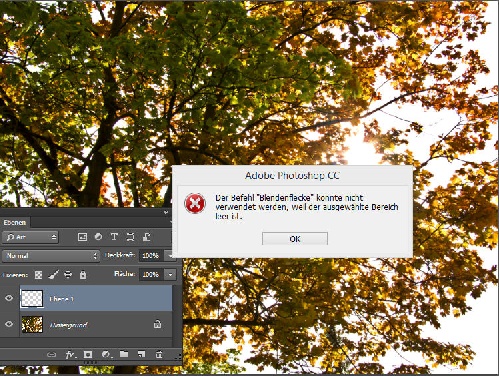 Abhilfe schafft hier eine neue Ebene, welche mit 50% Grau gefüllt wird und in einen kontrastverstärkenden Füllmodus versetzt wird. Übliche Verdächtige sind hier "Ineinanderkopieren" "Weiches Licht" oder "Hartes Licht". Für dieses Beispiel entscheide ich mich für Lineares Licht. Der weitere Vorteil eines solchen Vorgehens ist, dass der Effekt selbst noch modifiziert werden kann; transformieren, verschieben - leicht gemacht.  Die neutrale Farbe ist eine wichtige Eigenschaft der Füllmethoden, die uns Arbeit abnehmen, Möglichkeiten eröffnen und non-destruktives Arbeiten ermöglichen kann. Und jetzt wird auch deutlich, warum es für manche Füllmodi keine neutrale Farbe geben kann. Manche Verrechnungsmodi bewirken kein Verrechnen der Pixel miteinander - wie Normal und Sprenkeln - sondern tragen ihrerseits lediglich Farbe auf ohne eine Wechselbeziehung mit den Pixeln anderer Ebenen einzugehen. Und andere Füllmodi beeinflussen sämtliche Pixel unabhängig davon ob die Fläche Schwarz, Grau oder Weiß ist, wie Farbton, Sättigung, Farbe und Luminanz.
__________________
Willst Du schneller Antworten auf Deine Fragen haben? Schaue hier. Infos zum Forum: Klicke hier Geändert von heikehk (25.02.14 um 19:34 Uhr). |
| Lesezeichen |
| Aktive Benutzer in diesem Thema: 1 (Registrierte Benutzer: 0, Gäste: 1) | |
|
|
 Ähnliche Themen
Ähnliche Themen
|
||||
| Thema | Autor | Forum | Antworten | Letzter Beitrag |
| Voreinstellungen können nicht gespeichert werden?? | DuncanIdaho2011 | Installation, Konfiguration, Hardware und Software | 1 | 06.10.12 21:37 |
| CS5: Das Histogramm ist in der Gradationskurve nicht mehr zu sehen | BuridansEsel | Hilfestellung, Tipps und Tricks | 5 | 05.03.12 15:08 |
| kann Ebenenstil während der Bearbeitung nicht sehen | dummwiebrot | Hilfestellung, Tipps und Tricks | 17 | 07.07.09 17:11 |
| Problem: PSE6 NEF-Dateien können nicht geladen werden | Wandervogel | Installation, Konfiguration, Hardware und Software | 2 | 23.11.08 11:43 |
![]()